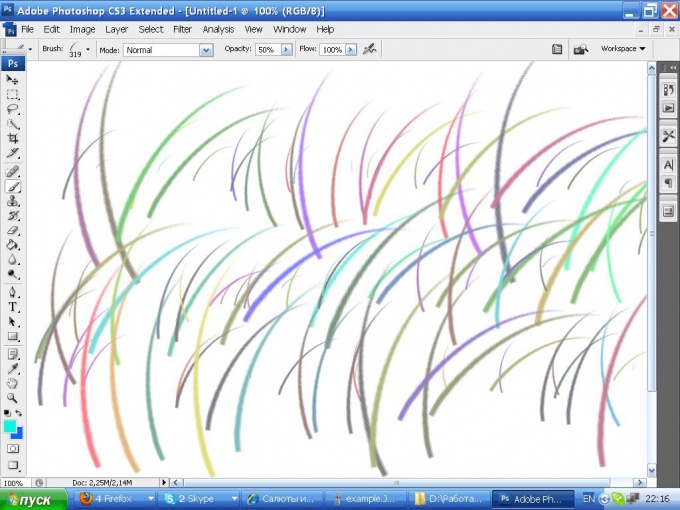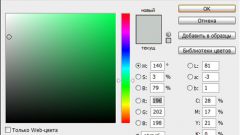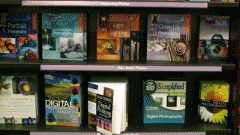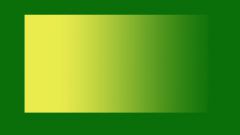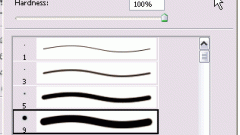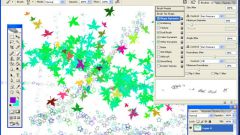Вам понадобится
- графический редактор Adobe Photoshop версия не ниже CS, рисунок кисти.
Инструкция
1
В панели инструментов выбирайте инструмент Brush Tool (его также можно вызвать, нажав на клавиатуре латинскую букву B). В панели настроек нажмите на треугольник острием вниз, расположенный рядом с названием инструмента Brush, чтобы выйти на список всех кистей, которые есть в редакторе.
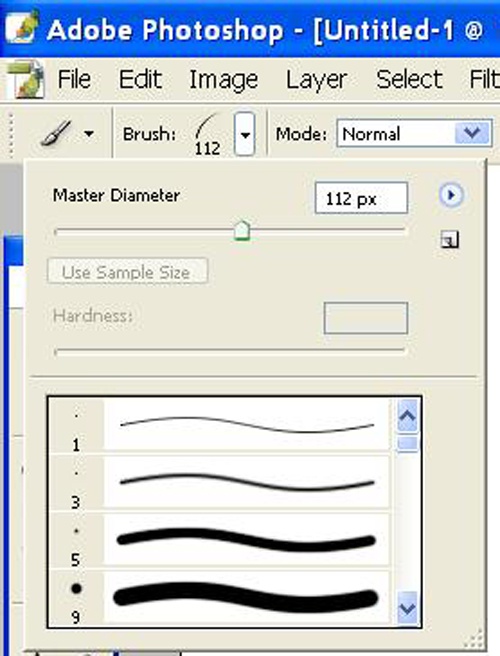
2
Если вы нашли подходящую по рисунку кисть, щелкните по ней левой клавишей мыши и установите нужный размер, изменяя настройки Master Diameter. На панели инструментов поставьте любые цвета, кроме черного и белого, для переднего и заднего планов.
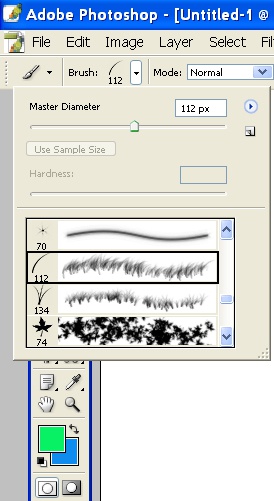
3
В главном меню выбирайте пункт Window, во всплывающем меню пункт Brushes. Можно сразу нажать клавишу F5 – результатом будет вызов меню редактирования настроек кисти. Отметьте пункт Color Dynamiсs, дважды щелкнув по нему мышкой. Выбирайте значения параметров, как на рисунке.
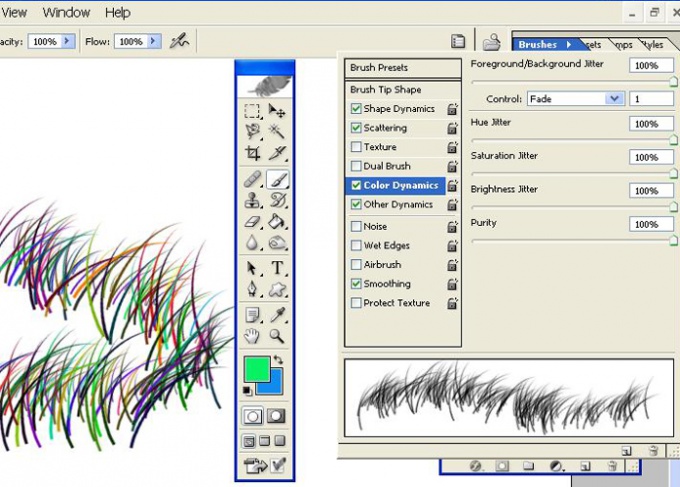
4
Для того, чтобы получить двухцветную кисть, установите следующие параметры:* Foreground/Background Jitter – 100%
* Control – Rotation
* Hue Jitter – 0%
* Saturation Jitter – 0%
* Brightness Jitter – 0%
* Purity – 100%
* Control – Rotation
* Hue Jitter – 0%
* Saturation Jitter – 0%
* Brightness Jitter – 0%
* Purity – 100%
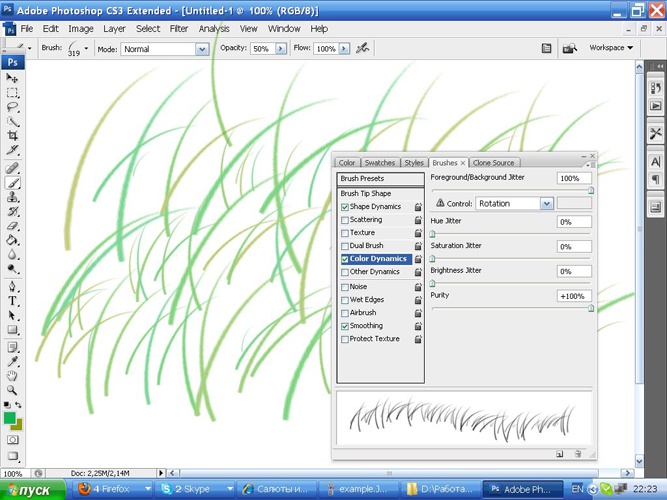
5
Если вы не нашли нужной кисти в стандартном наборе, можете создать авторскую кисть. Для этого возьмите подходящее изображение и выделите ту его часть, которую хотите сделать кистью. Скопируйте выделенную часть в буфер, выбрав в главном меню последовательно пункты Edit и Copy или нажав комбинацию клавиш CTRL+C.
6
Откройте новый файл, вставьте сохраненное изображение из главного меню, выбирая пункты Edit и Past, либо клавишами Ctrl+V. В главном меню выбирайте пункт Edit, затем Define Brush Preset. В появившемся диалоговом окне дайте название вашей кисти и подтвердите выбор, нажав OK.Откройте изображение, с которым собираетесь работать, выбирайте свою кисть (она находится в конце списка) и примените к ней настройки, как в п.3
Обратите внимание
На панели инструментов цвета переднего и заднего планов не должны быть черным и белым!